목차
부가가치세 무실적 신고 방법을 정리했습니다. 수익이나 실적이 없어도 사업자는 매년 1월에는 부가가치세 신고를 해야 합니다. 홈택스의 무실적 신고 기능을 이용하면 손쉽게 신고할 수 있으니 신고기간 내에 아래 방법을 참고해서 직접 해 보시기 바랍니다. 사업자등록은 있어도 실적이 없는 분들을 위해 무실적 신고 메뉴가 따로 있어서 간단하게 할 수 있습니다.



부가가치세 무실적 신고
부가가치세는 일반사업자, 간이사업자 모두 신고해야 하는 세금입니다. 저는 간이사업자 자격을 유지하고 있어서 매년 1월에 신고하고 있습니다. 수익이 8,000만 원을 넘거나 간이사업자가 안 되는 종목은 일반사업자가 되어 매년 1월과 7월에 두 번 신고해야 합니다.
홈택스에서 부가가치세 무실적 신고를 하려면 홈택스에 회원가입이 되어야 합니다. 국세청 홈택스 홈페이지 이용방법이 궁금하시다면 이 글을 참고하세요.
국세청 홈택스 홈페이지 이용방법
국세청 홈택스 홈페이지 이용방법에 대해 알아보겠습니다. 홈택스는 국세청이 운영하는 인터넷 납세 자동화 서비스입니다. 복잡한 세금 관련 업무는 물론 연말정산이나 현금영수증 업무를 볼
ttung.co.kr
홈택스 홈페이지(https://www.hometax.go.kr/)에 접속해서 상단에 있는 신고/납부 메뉴 중 부가가치세를 선택합니다.

세금신고의 신고서 작성에서 간이과세자를 선택한 후 정기신고를 클릭합니다. 1월 1일부터 1월 27일까지가 정기신고 기간입니다. 이 기간을 넘기게 되면 기간 후 신고를 선택해야 합니다.

회원 로그인 화면이 나옵니다. 공동인증서를 새로 재발급받았더니 홈택스에 등록된 인증서가 아니라고 나오네요. 저와 같은 화면이 나온다면 걱정하지 말고 확인 버튼을 눌러서 공인인증서 등록을 하시면 됩니다.

홈택스에 주민등록번호로 회원가입한 분은 개인의 주민등록번호를 입력한 후 등록하기 버튼만 누르면 됩니다.

인증서가 정상적으로 등록되면 다시 부가가치세 신고 화면으로 넘어갑니다.

첫 페이지에서 사업자등록번호를 선택하면 본인 명의로 나온 사업자등록번호가 자동으로 채워집니다.

하단에 빈칸으로 남아있던 사업자 세부사항이 자동으로 입력된 것을 확인한 후 다음 페이지로 넘어갑니다.

한 번에 넘어가는 게 아니고 상단에 저장 관련 알림 창이 뜹니다.

이 화면에서는 하단에 있는 부가가치세 무실적 신고 버튼을 누르면 됩니다. 매출, 매입이 전혀 없는 분만 선택하시기 바랍니다.

부가가치세 무실적 신고 화면은 간단합니다. 매출, 매입이 없기 때문에 신고내용이 0원으로 표기되며 수정할 수 없습니다. 작성완료 버튼만 누르면 됩니다.

내용이 저장되어 다음 화면으로 넘어갑니다.

하단에 본인 이름과 납부할 세액이 표기됩니다. 간이사업자 부가가치세 무실적 신고자는 내야 할 세액이 없습니다.

신고서 제출하기를 누르면 접수증을 인쇄할 수 있다고 나옵니다.

확인 버튼을 누르면 하단에 부가가치세 신고서 접수증이 나옵니다. 접수결과가 정상으로 표기되었다면 무실적 신고가 완료된 것입니다. 인쇄하기 버튼을 눌러서 인쇄해 두셔도 되고 이 화면을 캡처해서 가지고 계셔도 됩니다. 이용자가 많으면 인쇄하기가 잘 안 될 때도 있습니다.

부가가치세 무실적 신고 방법을 정리해 보았습니다. 어려운 것 같아도 5분 정도만 소요하시면 금방 끝납니다. 작년에 사업자등록은 만들어두고 거의 관련 일을 하지 않았더니 씁쓸하게도 실적이 없네요. 2023년에는 좀 더 열심히 일을 하겠다는 다짐을 해 봅니다.
2023.01.05 - 코로나19 예방접종 증명서 인터넷 발급(한글, 영문)
코로나19 예방접종 증명서 인터넷 발급(한글, 영문)
코로나19 예방접종 증명서 인터넷 발급 방법을 알아보겠습니다. 해외에 여행할 때 나라마다 차이가 있긴 하지만 대부분 영문 코로나19 예방접종 증명서를 요구하고 있습니다. 2차나 3차 접종까지
ttung.co.kr
2022.12.24 - 크롬 확장 프로그램 설치 방법 정리
크롬 확장 프로그램 설치 방법 정리
크롬 확장 프로그램 설치 방법에 대해 알고 계시나요? 크롬 브라우저의 장점은 다양한 확장 프로그램을 설치해서 보다 편리한 사용이 가능하다는 것입니다. 크롬 확장 프로그램은 일반 프로그
ttung.co.kr
2022.12.08 - 영어 맞춤법 검사기 8가지 추천
영어 맞춤법 검사기 8가지 추천
영어 맞춤법 검사기 사이트 중 정확성이 높으면서 효과적인 곳들만 엄선하여 정리해 보겠습니다. 영어로 글을 써야 하는 일이 있을 때 무료로 이용할 수 있는 맞춤법 검사 도구를 찾는 것은 사
ttung.co.kr
2022.10.14 - 아침 공복에 먹으면 안 좋은 음식 10가지
아침 공복에 먹으면 안 좋은 음식 10가지
아침 공복에 먹으면 안 좋은 음식으로는 어떤 것이 있는지 알고 계시나요? 바쁜 일상 때문에 아침을 거르거나 간단하게 먹는 분들이 많으실 텐데, 의외로 공복에 먹으면 안 좋은 음식들을 챙겨
ttung.co.kr
2022.02.15 - PDF 파일 합치기 쉬운 방법(온라인 사이트)
PDF 파일 합치기 쉬운 방법(온라인 사이트)
PDF 파일 합치기 방법을 공유합니다. PDF 파일은 이제 다양한 프로그램에서 저장이나 프린트 기능을 이용해 손쉽게 만들어 낼 수 있지만, 여러 장의 내용이 들어있는 PDF 파일을 분리하거나 여러
ttung.co.kr



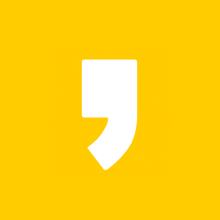
최근댓글